ATA_5.4考试管理系统使用手册
- 格式:doc
- 大小:6.18 MB
- 文档页数:92
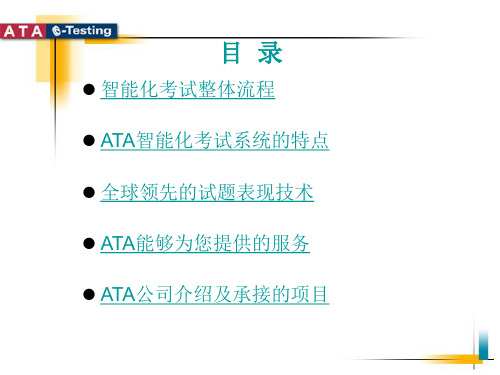

ATA银行业从业人员资格认证考试考试服务器及管理机操作流程1、插入各考场对应的软件狗。
2、启动桌面上的“ATA考试服务器”。
3、启动桌面上的“ATA考试管理机”,选择“考试”,单击“确定”。
4、选择对应的考试场次(一定要认真核对场次与考试时间),点击下载新数据和导入新数据。
点击“查看明细”按钮,核对考生信息。
如果正确,点击“关闭”按钮,重新选择考试场次,点击“进入考试”按钮。
5、点击“注册考试机”,输入起始IP地址和扫描数量,点击“扫描考试机”。
点击“刷新”按钮,查看所有考试机的状态,确保各考试机连接正常。
单击“确定”按钮。
6、点击“第一步分发考卷”按钮。
点击“开始”,生成试卷点击“确定”按钮。
7、点击“第二步启动考试机”按钮,点击“发送命令”。
点击“确定”。
点击“完成”按钮。
8、点击“第三步考生拍照”按钮。
让考生按考号顺序排队,管理员按顺序选择需要拍照的考生,同时让考生报出自己的姓名和准考证号,与在表中所选择的考生信息对照,确保无误后,按下“拍照”按钮,这时可通过取景框看到考生。
点击“拍照”按钮调整红线框的位置选择需保存的区域,点击“确定”按钮。
提示拍照成功,同时“是否有照片”列显示“是”。
可点击“查看照片”查看所拍的照片。
点击右上角的“×”按钮,继续拍摄下一位考生。
所有考生照片拍摄完毕后,点击“关闭”按钮,回到以下状态,监考人员宣读考场规则。
9、当“现在时间:***”已到达考试时间时,点击“第四步开始考试”按钮。
点击“是”,在屏幕右上角出现倒计时提示框。
————————————————————————考生登录考试系统,开始考试。
————————————————————————10、考试时间到,考试将自动交卷。
点击“考试”菜单中的“结束考试”。
点击“我已确认”。
点击“确定”,回到以下界面:11、检查所有考试机的屏幕显示,确认全部显示“考试结束”以后再点击“第五步关闭考试机”。
点击“发送命令”。

全国计算机等级考试考务管理系统操作流程河南省招生办公室二0一0年三月使用考务管理系统时应该注意的问题一、安装和维护考点应该配有一台专用的考务管理机,历次考试的数据、材料都应该做好备份。
考务管理系统安装好后,要进行数据库设置。
安装步骤:先装MSDE,再装光电阅读器驱动程序,然后安装计算机等级考试考务管理系统主程序。
安装完后要进行数据库设置(安装到最后系统会提示设置数据库,可以直接在这里设置,也可以利用“数据库设置”命令配置数据库)。
二、初始化系统在进行报名之前,必须进行机构设置、基本数据设置(机构设置和开考科目设置可以导入),对考试时间、考次进行设置,并初始化系统。
特别注意,为了在报名时进行成绩校对,在进行基本数据设置时必须选将前次数据进行归档。
具体操作方法如下:1、导入考点信息:在“数据导入导出”菜单中,选择“数据导入”命令,将考点信息导入考务管理系统。
2、进行机构设置:进入“基本数据设置和维护”,选择“机构设置”,分别添加省级承办机构、市级承办机构;添加考点信息,从所列考点信息表中选择考点。
3、导入前次考试的历史数据并归档:进入“基本数据设置和维护”,将考次设置成前次考次,并导入前次考试的报名库和成绩库;进入“成绩管理”,对历史成绩进行归档。
4、设置本次考试的基本信息:进入“基本数据设置和维护”,将考次设置成本次考次,并进行“系统初始化”操作。
5、报名管理:进入“报名管理”,在左窗口中选择考点,进行“报名设置”和“缺省作设置”,选中“校验保留成绩的考生”和“校验18位身份证号”。
三、采集考生信息1、设置相片存储路径:在采集信息前先进行相片存储路径设置,默认路径为“C:\Program Files\Neea\全国计算机等级考试管理系统\相片”,可以根据具体情况进行修改。
2、进行保留成绩校验和身份证校验(出生日期检查):在进行信息录入时,要选中“校验保留成绩的考生”和“校验18位身份证号”,确保考生信息的准确性。

第1章亚信在线考试系统安装与调试1.1 考试系统安装亚信在线考试系统采用oralce大型数据库作为后台数据端,以Browse/Server(简称B/S)结构方式来进行数据访问和交换。
安装过程中只需要安装考试服务器端,客户机通过IE浏览器直接访问服务器站点进行考试。
为确保系统安装和运行正常,请在安装考试系统前例行杀毒。
1.1.1 考试系统安装及运行环境要求考试服务器端:1)硬件环境主机:Pentium Ⅳ或以上内存:1GB或以上硬盘:安装完成后目标盘空间剩余至少600MB+5MB*考生人数,保证系统交换区(或虚拟内存文件)所在磁盘拥有足够自由空间,自由空间至少为内存的2倍以上分辨率:800*600或以上;网卡:100Mbit/S网卡,支持TCP/IP协议集线器:推荐使用10/100Mbit交换式集线器2)软件环境◆操作系统建议用Windows 2000 Server中文版+SP4(补丁)、Windows 2000 Advance Server中文版+SP4(补丁)或Windows 2003 Server 中文版。
◆操作系统中必须安装tomcat服务器,作为系统的部署及响应请求,请参考附录二。
◆安装配置好oralce 10g数据库服务器版,请参考附录三。
◆如果需要实现在Internet上进行考试,请架设并配置好外部网络环境及防火墙规则。
◆需要完全安装Office 2003及以上版本考试客户端:1)硬件环境主机:Pentium III或以上内存:128MB或以上硬盘:剩余空间50MB以上网卡:10/100Mbit/S网卡,支持TCP/IP协议2)软件环境◆考试客户端必须有IE浏览器,并且必须通过IE浏览器访问服务器端进行考试。
◆操作系统需用中文版Windows 2000以上操作系统。
◆必须完全安装Office 2003及考试所配套应用程序,并运行一次各应用软件完成其初始化。
◆考试过程中请关闭杀毒软件或者取消其网页脚本监控功能,防火墙请做好相关规则,卸载或暂停网页拦截软件,如雅虎助手等。

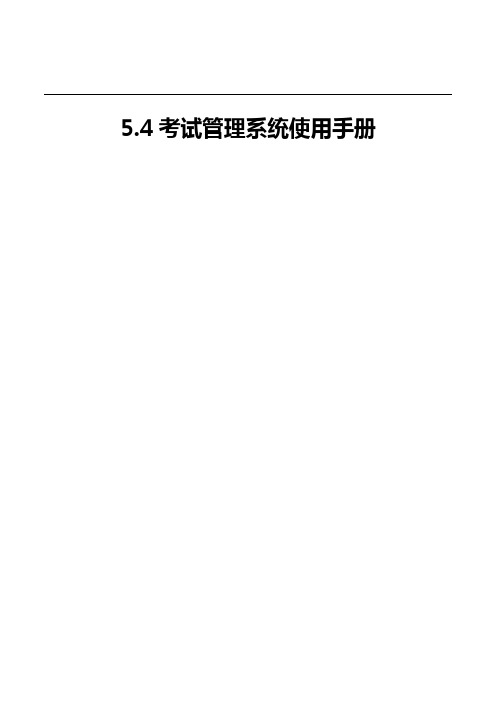
5.4考试管理系统使用手册目录一.系统组成 (6)二.系统运行环境 (7)三.系统安装 (8)3.1 安装考试管理机程序 (8)3.2 安装考试服务器程序 (12)3.3 安装考试机程序 (12)3.4 安装完成 (12)四.管理机操作流程 (12)4.1 启动考试服务器 (13)4.2 启动考试管理机 (14)4.3 注册考场 (14)4.4选择考试 (16)4.5注册考试机 (17)4.5.1 扫描考试机 (18)4.6 摄像头设置 (22)4.7考试基本流程 (24)4.7.1 封场流程 (24)4.7.2 在线更新 (25)4.7.3 环境检查 (29)4.7.4 试考 (33)4.7.5 下载正式数据 (36)五.考试流程 (39)5.1 考前准备 (39)5.1.1 启动考试机 (40)5.1.2 考勤拍照 (40)5.1.3 考生拍照 (43)5.2 考试 (45)5.2.1开始考试 (45)5.2.2收卷 (46)5.2.3导出考试结果 (46)5.2.4关闭考试机 (61)5.2.5备份单机 (62)六辅助功能 (64)6.1 转移考试 (65)6.1.1 联机转移 (65)6.1.2 脱机转移 (68)6.1.3 强制转移 (69)6.2 考试延时 (70)6.2.1 单机延时 (70)6.3 迟到登陆 (73)6.4 撤销收卷 (74)6.5 上传缺考考生 (76)6.6 导入单机 (77)6.6.1 收集单机 (77)6.6.2 导入单机 (78)6.6.3 备份数据导入 (79)6.7 紧急拍照 (80)6.7.1 预置照片 (81)6.7.2 紧急拍照工具 (81)6.7.3 照片批量导入 (83)6.8 查看成绩 (83)6.9补考 (85)6.9.1 考生报名 (88)6.9.2 上传工具(断网上传考试结果) (90)七考试机基本流程 (93)7.1 基本流程图演示 (93)7.2 基本流程说明 (93)7.2.1启动考试机 (93)7.2.2考生登录 (94)7.2.3 阅读须知与通知 (95)7.2.4 考生答题 (96)7.2.4.1 上栏 (96)7.4.2.2左栏 (97)7.4.2.3中栏 (97)7.4.2.4下栏 (98)7.4.2.5选题 (98)7.2.5交卷 (99)一.系统组成ETX考试管理系统是用于在考试现场进行管理和控制的系统。
注意:一:开考前的演练要把所有功能都测试一遍(包括:录入监考员信息、安排考场、修改考生入场情况、录入违纪、上报考点状态、使用备用卷及打印各种表)。
测试结束后使用“开始”菜单中的“清除本地数据”功能将本地数据恢复到初始状态。
服务器数据会在开考前一天下午由考试中心恢复为初始状态。
二:由于上传数据要单独占用数据表,如果照相速度慢或综合考务管理系统没有响应,可以先关闭数据上传功能,等空闲时再打开数据上传功能。
三:考生未带二代居民身份证的处置办法1.直接录入考生身份证号进行指静脉验证。
2.验证通过后,考生到考务办通过综合考务管理系统中的“考生信息管理”下的“考生及其物品拍照、采集指静脉”功能里的“开始拍摄考生本人图片”照相、用“开始拍摄考生物品图片”照拍准考证,使用采集指静脉功能采集指静脉信息,签订承诺书,准予入场参加考试。
3.考生到组织当次考试的盟市、旗县或高校考试机构送交二代居民身份证原件进行验证,否则成绩无效。
”盟市、旗县或高校考试机构登录办公平台使用“考试结束后验证指静脉”功能。
四:考生未通过指静脉验证的处置办法考生到考务办重新进行指静脉验证,验证不能通过的要通过综合考务系统“考生信息管理”下的“考生及其物品拍照、采集指静脉”功能里的“开始拍摄考生本人图片”照相,用“开始拍摄考生物品图片”照拍准考证、二代居民身份证,使用采集指静脉功能采集指静脉信息,同时由相关人员参考网页(/uploadService/kwgl/login.jsp里的“查询考生基本信息”)提供的信息对考生身份进行人工确认。
如果确认是考生本人,则准予参加考试,否则按替考处理。
不配合身份确认者,视为替考,成绩无效。
如果开考时间临近,在考务办进行验证确认有困难,可以先照相,填写承诺书(附件 2),考试结束后让考生径直到考务办完成身份确认。
考试结束后,考点只许出人不许进人,防止替考考生混入验证。
在考务办对考生进行身份确认时,可通过网页(/uploadService/kwgl/login.jsp里的“查询考生基本信息”)查询考生相关信息以便进行身份信息核对。
ATA电算化考试操作步骤1.启动系统管理并注册:启动系统管理并以系统管理员Admin的身份注册系统管理。
.操作步骤:“系统”—“注册”— admin—确定2.设置操作员:编号101011;名称:王平,口令:011编号101012;名称:张华,口令:012操作步骤:【权限】—【操作员】—【增加】,输入编号;名称,口令。
单击【增加】输入编号;名称,口令。
单击【增加】单击【退出】按钮。
3. 建立账套:账套号:101,账套名称:考生姓名,启用会计期:2002年1月操作步骤:【账套】—【建立】—输入帐套信息—账套号—账套名称—启用会计期—单击【下一步】按钮—输入单位信息—单击【下一步】按钮—核算类型:选取“企业类型”“行业性质”—单击【下一步】按钮—基础信息:无存货供应商客户分类、无外币核算—单击【完成】按钮,系统弹出“可以创建账套了么?”的确认对话框,单击【是】按钮—设置分类编码方案:科目编码:322,部门编码:改为2,结算方式:1 2—单击【确认】按钮—数据精度定义:按系统默认值—单击【确认】按钮。
4.设置操作员权限:张华拥有101帐套“公用目录设置”和“总帐”权限操作步骤:【权限】—【权限】—选择“张华”—【增加】—选择“公用目录设置”和“总帐”—单击【确定】按钮。
5. 注册、启用总账系统(1)任意操作员身份密码为空操作日期2002-01-25(2)客户往来款项在总账系统核算,其他参数默认。
操作步骤:“注册总账”:【帐套】选择202帐套—【会计年度】选择2002—【操作日期】2002-01-25—【用户名】任意—【密码】空—单击【确定】按钮。
“总账系统启用”:客户往来款项—⊙总账系统核算6. 设置会计科目:(1)增加会计科目10201建行存款操作步骤:【系统初始化】—【会计科目】—单击【增加】按钮—输入科目编码:10201科目名称:建行存款—选择辅助核算形式—单击【确定】按钮7.指定会计科目:指定102银行存款为银行总账科目操作步骤:【编辑】—【指定科目】—单击[银行总账科目] —在[待选科目]中选取“102—银行存款”科目—单击>按钮—【确认】8.设置凭证类别:设置凭证类别为收款凭证、付款凭证,转账凭证,限制类型:无操作步骤:【系统初始化】—【凭证类别】—单击收款凭证付款凭证转账凭证—单击【确定】按钮—限制类型:无—单击【退出】按钮9.设置结算方式:结算方式编码:1,结算方式名称:现金结算操作步骤:【系统初始化】—【结算方式】—单击【增加】按钮—结算方式编码:1,结算方式名称:现金结算—单击【保存】按纽—单击【退出】按钮。
第一章数据库旳安装每一种服务器都必须创立相应旳数据库。
一、安装前准备规定已安装MS SQL Server 及更高版本且SQL旳认证模式必须为“SQL Server 和Windows”混合认证模式。
本手册以MS SQL Server 本为例进行撰写。
可进入MS SQL Server 旳“公司管理器”查验, 如图:图2-1图2-510.点击“开始创立”, 即可创立相应网络考试数据库, 如果在数据库服务器中已有同名旳数据库存在旳话, 系统将会弹出警告提示对话框, 如图2-6。
11.12.图2-613.创立完毕后, 请记住顾客自己设立旳数据库角色和密码。
14.15.第二章评分系统旳使用一、评分系统旳安装7、运营“评分管理”程序, 在浮现旳登录窗口中, 单击左下角旳服务连接配备图标, 可进入评分服务器连接设立窗口, 输入对旳旳评分系统服务器所在旳机器IP或计算机名。
8、9、10、单击“测试”按钮, 进行评分系统服务器旳连接测试, 如果输入旳服务器名/IP精确无误旳话, 系统将提示连接成功。
11、12、小提示: 连接测试前应先启动评分系统服务器。
至此, 单独旳评分系统就安装好了。
二、评分系统使用阐明(一)、评分服务器旳启动1、单击“开始”-“程序”-“通用网络考试系统”-“评分服务器” , 或者直接双击桌面上旳“评分服务器”图标, 启动评分服务器。
2、3、5、单击文献选择按钮, 选择要导入旳考试题库文献, 导入时请确认要导入旳考试数据文献是不是对旳旳考试题库数据, 上报数据包文献名旳格式为:考点名称_课程号_课程名_实考人数_上报(考试数据导出旳时间).mdb。
6、7、8、选择了某一考点下所有考场旳上报文献后, 单击“开始回收”按钮开始回收本考点旳所有考场旳考生考试数据。
9、10、11、如果操作员ID和密码无误, 就可成功登录评分系统了。
并且评分系统旳主窗口将浮现。
12、13、◆评分管理在评分系统中, 我们可以完毕改卷评分和成绩导出工作, 并且还可以对缺考考生进行查询和导出。
5.4考试管理系统使用手册目录一.系统组成 (6)二.系统运行环境 (7)三.系统安装 (8)3.1 安装考试管理机程序 (8)3.2 安装考试服务器程序 (11)3.3 安装考试机程序 (11)3.4 安装完成 (11)四.管理机操作流程 (12)4.1 启动考试服务器 (13)4.2 启动考试管理机 (13)4.3 注册考场 (13)4.4选择考试 (15)4.5注册考试机 (16)4.5.1 扫描考试机 (17)4.6 摄像头设置 (21)4.7考试基本流程 (22)4.7.1 封场流程 (22)4.7.2 在线更新 (23)4.7.3 环境检查 (27)4.7.4 试考 (31)4.7.5 下载正式数据 (33)五.考试流程 (37)5.1 考前准备 (37)5.1.1 启动考试机 (38)5.1.2 考勤拍照 (38)5.1.3 考生拍照 (40)5.2 考试 (42)5.2.1开始考试 (42)5.2.2收卷 (42)5.2.3导出考试结果 (43)5.2.4关闭考试机 (57)5.2.5备份单机 (58)六辅助功能 (60)6.1 转移考试 (61)6.1.1 联机转移 (61)6.1.2 脱机转移 (64)6.1.3 强制转移 (65)6.2 考试延时 (65)6.2.1 单机延时 (66)6.3 迟到登陆 (68)6.4 撤销收卷 (69)6.5 上传缺考考生 (71)6.6 导入单机 (71)6.6.1 收集单机 (71)6.6.2 导入单机 (73)6.6.3 备份数据导入 (73)6.7 紧急拍照 (74)6.7.1 预置照片 (75)6.7.2 紧急拍照工具 (75)6.7.3 照片批量导入 (76)6.8 查看成绩 (77)6.9补考 (79)6.9.1 考生报名 (81)6.9.2 上传工具(断网上传考试结果) (83)七考试机基本流程 (86)7.1 基本流程图演示 (86)7.2 基本流程说明 (86)7.2.1启动考试机 (86)7.2.2考生登录 (87)7.2.3 阅读须知与通知 (88)7.2.4 考生答题 (88)7.2.4.1 上栏 (89)7.4.2.2左栏 (90)7.4.2.3中栏 (90)7.4.2.4下栏 (90)7.4.2.5选题 (91)7.2.5交卷 (92)一.系统组成ETX考试管理系统是用于在考试现场进行管理和控制的系统。
区别于传统考场管理模式的诸多人工操作,考场管理系统只需通过计算机操作即可轻松完成整个工作流程,不但显著缓解了老师们的工作压力,而且大大提升了工作效率并降低了出错率。
ETX考试管理系统主要由三大部分组成:●TestManager:考试管理机,考试流程的操作,管理所有考试机;●Test Server:考试服务器,存储考试数据;●Test Client:考试机,用于考生答题。
➢加密狗:用于保护软件、识别考场和控制时间,系统依据它来识别各个考试计划并控制开考时间、考试计划的有效期、以及跟踪考试时间等一切与时间相关的操作。
二.系统运行环境考试管理机、考场服务器、考试机:硬件推荐配置最低配置CPU P4 2G以上RAM 1024MB以上512MB以上硬盘40G以上(考试系统安装所在盘预留空间5G以上)网卡100M自适应网卡显存8M以上2M以上显卡支持1024*768、32位真彩色显示器普通17寸以上彩色显示器操作系统WindowsXP、Windows 7网络环境支持不支持网络联接可使用交换机或HUB(建议使用交换机)、固定IP地址自动获取IP地址无盘工作站三.系统安装➢考试服务器程序和考试管理机程序建议安装在同一台计算机上。
➢考试机程序安装在考生需要答题的计算机上。
3.1 安装考试管理机程序1. 双击【ETX Manager.exe】程序,弹出如图3.1.1界面,选择【简体中文】,点击【OK】按钮;3.1.12. 弹出如图3.1.2界面后,点击【下一步】;3.1.23. 如图3.1.3的界面,用户选择安装路径,可【浏览】更改安装路径,也可采用默认路径,确认路径后,点击【安装】,一般情况下,我们建议您使用默认路径;3.1.34. 在您等待安装完成的过程中,会弹出如图3.1.4的对话框,点击【是】按钮,软件加密狗的驱动程序会自动安装;3.1.45. 如图3.1.5的界面,点击【完成】,考试管理机安装完成。
3.1.53.2 安装考试服务器程序➢考试服务器程序的安装方法同【3.1安装考试管理机程序】。
3.3 安装考试机程序➢考试机程序的安装方法同【3.1安装考试管理机程序】。
3.4 安装完成考试系统安装完成后在操作系统右下角的任务栏内有侦听者图标【】显示,如没有显示图标,请关闭所有杀毒软件和防火墙后重试以上安装步骤。
四.管理机操作流程基本设置注册考场注册考试机摄像头设置封场流程在线更新环境检查试考下载正式数据考前启动考试机考勤拍照考生拍照考中开始考试收卷信息修改确认考场违纪确认异常单机确认缺考确认考后纸质单据拍照上传考试结果关闭考试机备份单机➢安装完成后,首先在管理机上做出基本设置;➢考试开始之前调试考场的操作请参考封场流程;➢正式考试当天请按照考前、考中、考后的操作流程来完成;➢以上的操作均可以按住Ctrl点击超链接来查看详细的描述。
4.1 启动考试服务器1. 双击桌面上【】图标,启动考试服务器。
启动完成后,会在操作系统右下角的任务栏内有图标【】显示。
4.2 启动考试管理机1. 双击桌面上【】图标,启动考试管理机。
4.3 注册考场1. 在首次启动考试管理机时,会弹出如图4.3.1的界面,请在考试管理机所在的计算机上插上软件加密狗;4.3.12. 在连接外网的情况下,输入从渠道平台获取的考场序列号,勾选【软件狗注册】,点击【下一步】;4.3.23. 在弹出如图4.3.3的界面上,确认考场地址后,并点击【下一步】;4.3.34. 如图4.3.4,注册成功,点击【完成】。
4.3.4➢注册成功后,注册时使用的软件加密狗将会和考场序列号绑定,不能使用在其他考场。
➢如果考场需要调整,再注册新的考场序列号之前请联系ATA解除原软件狗的绑定。
4.4选择考试1. 完成注册考场后,重新启动考试管理机,显示如图4.4.1所示的界面,左栏显示的是考场序列号所授权的考试项目,右栏可选择当前所希望进行的考试类型;4.4.1➢【正式考试】:在正式考试当天使用,数据只能使用一次。
➢【试考】:在测试时使用,数据能反复使用。
➢在选择好考试项目与考试类型后,请点击【进入项目】,一旦点击【退出】按钮,系统将自动关闭考试管理机。
4.5注册考试机1. 首次进入考试管理机会提示注册考试机,如图;2. 常用的注册考试机有两种方式:扫描添加考试机与手动添加考试机,由于考场计算机数量比较多,我们建议在第一次注册考试机时,选用扫描添加考试机方式,日后的使用中,如果您需要添加指定IP的考试机为注册考试机,您可以选用手动添加考试机方式。
4.5.1 扫描考试机1. 单击图4.5.1中【扫描考试机】按钮,弹出如图4.5.2的窗口;4.5.12. 在图4.5.2的窗口中,输入起始IP地址,扫描数量可按照所需要添加的考试机的数量进行合理修改,完成上述操作后,单击【开始扫描】按钮,管理机自动进入扫描过程,如图4.5.3;4.5.24.5.33. 扫描的过程中,管理机自动将局域网内已安装考试机系统的计算机,显示到【注册考试机】窗口的【候选考试机】列表中,如图4.5.4,您可以在扫描完成后,点击如图4.5.3中的【关闭】按钮;4.5.44. 完成扫描后,默认考试机号为IP地址最后一段,我们需要您将考试机号从1~N进行编号,请您在【候选考试机】列表同时选中多台您要编辑的考试机,点击【批量编辑】按钮,如图4.5.5;4.5.55. 弹出如图4.5.6的窗口,输入起始机号,从数字1开始,完成后,单击【确定】按钮;4.5.66. 完成【批量编辑】的操作后,您可以在【候选考试机】列表中选中一台或按住Shift键同时选中多台,点击【】按钮,将您指定的考试机号添加为【选中考试机】,您也可以直接点击【】按钮,将全部候选考试机添加为【选中考试机】;【第二章图1-2-l】4.5.77. 添加的注册考试机,默认为离线状态【】,您可点击【刷新】按钮刷新考试机的状态;若考试机的网络连接状态正常,刷新后显示在线状态【】,如图4.5.7,单击【确定】按钮,就能顺利完成添加注册考试机的操作。
4.6 摄像头设置1. 在如图4.6.1的管理机菜单界面,单击菜单栏【工具】下的【系统配置】;4.6.12. 进入【视频驱动】选项卡,选择驱动程序,并单击【选择视频窗口尺寸】按钮,如图4.6.2;4.6.23. 弹出【视频格式】窗体,如图4.6.3,一般情况下,请选择摄像头所能支持的最高分辨率,完成后单击【确定】按钮。
4.6.34.7考试基本流程4.7.1 封场流程➢绝大多数考试项目会要求您在考前一至两天完成封场工作,需通过环境检查、试考并上传试考结果、下载正式数据等一系列工作;封场需选择【试考】,接下来将通过封场向导来指导您如何高效正确地完成一系列的封场工作,如图4.7.1.1,请您按向导顺序完成每一步骤。
4.7.1.1封场向导共有四步骤,分别是:在线更新、环境检查、试考与下载考试数据。
系统通过每步骤前不同的状态图标来示意您是否需要执行当前步骤操作。
如果您看到【】图标,表示系统正在检测,请您耐心等待;如果您看到【】图标,表示您尚未执行,系统需要执行;如果您看到【】图标,表示您已执行成功,可继续其他步骤;如果您看到【】图标,表示您的网络状态异常,请检查网络后重试或通过导入ATA反馈方式来完成本次封场;若封场向导四步骤均为【】图标时,系统将提示您已顺利完成封场工作。
4.7.2 在线更新只有当您的ETX考试管理系统成功升级到最新版本后,您才能顺利通过环境检查,确保您所下载的考试数据与当前系统匹配。
以下几种情况,系统都将自动检测您当前的系统是否需要执行更新,如果您看到【】图标,表示系统需要执行更新,请您点击【】:1)进入【试考】初始化封场向导界面;2)执行【在线更新】;在您点击【在线更新】按钮后,您只需要在一台考试管理机上进行操作,便能方便地自动为服务器和所有客户端进行更新升级,取代您每台客户端上一台台更新的方式,最大程度减少您的工作量。
需要提醒的是,在开始更新前,请您务必确保以下两点事项:1)已经打开所有考试机所在的PC机,确保管理机能正常连接所有客户端,完成更新;2)已经关闭所有考试机程序,如果更新程序检测到您的考试机程序使用中,将自动跳过该台考试机的更新。
1.请您首先点击图4.7.1.1中的【在线更新】按钮,弹出如图4.7.2.1的【ATA自动更新工具】窗口,详细显示了当前需要您在线更新的类型、标题、版本号、发布时间及您本地对于这份更新的最后一次执行状态;4.7.2.12. 进入选择要更新的客户端,如图4.7.2.2,该客户端列表信息除详细显示了各客户端最近一次执行更新升级历史情况以外,还提供给您各客户端当前的联机情况。